Analyse de la vulnérabilité
Beaucoup d'administrateurs pensent que leur réseau informatique est bien protégé parce qu'ils ont mis un bon anti-virus. Certes, c'est un premier bon pas mais bon nombre refusent de mettre à jour leurs OS, cumulant de ce fait des failles de sécurité...
Nessus
Nessus
Nessus n'étant pas présent par défaut dnas KALI, il vous est nécessaire de vous rendre sur le site du créateur afin de le télécharger et d'obtenir une clé d'activation.
Le téléchargement se fera en cliquant sur http://www.tenable.com/products/nessus/select-your-operating-system, déployez le noeud Linux et téléchargez le package finissant en général par "amd64.deb".
.
Laissant le téléchargement se faire dans le dossier par défaut, ouvrez une console et tapez la commande suivante:
cd Downloads
Puis procédez à l'installation du package
dpkg -i Nessus-6.5.6-debian6_amd64.deb
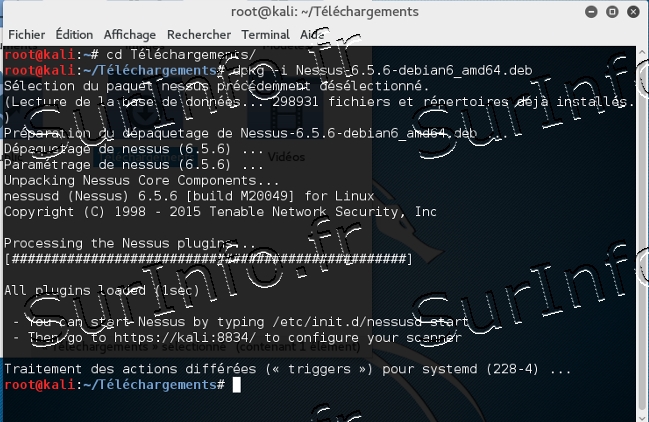
Le nom du package dépendra principalement de sa version...
Une fois Nessus installé, il faudra le lancer:
/etc/init.d/nessusd start
Puis ouvrir le navigateur Internet de KALI et de se connecter à l'URL suivante (cette dernière est renseignée à la fin de la phase d'installation): https://Kali:8834
Ajoutez l'exception lié au certificat.
Il vous ait demandé à présent de créer un compte propre à KALI. Par facilité, je choisi de prendre le même compte que celui du login d'ouverture de session.
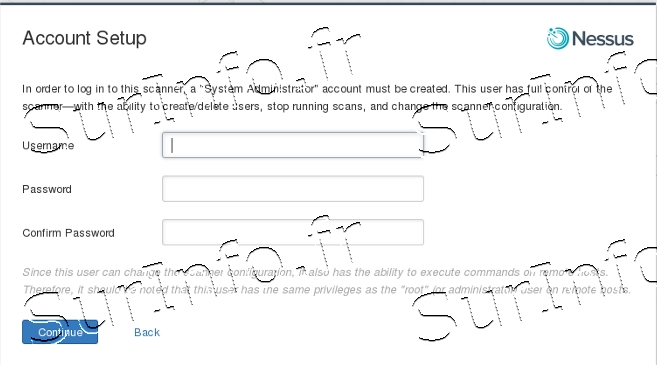
Entrez le code d'activation reçu par mail
Nessus s'initialise, et cela peut prendre du temps...
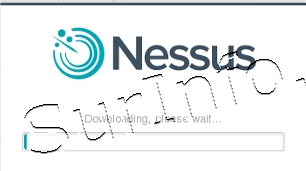
Voir un certain temps....

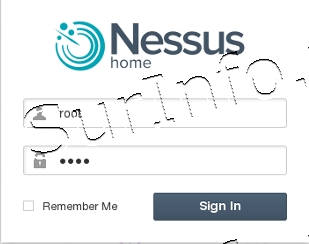
Une fois connecté, il vous sera nécessaire de créer au minima une politique afin de pouvoir effectuer un scan du réseau.
Cliquez sur le bouton dans la barre de menu sur "Policies", puis cliquez sur "New Policy". Vous pouvez sélectionner n'importe quelle politique.
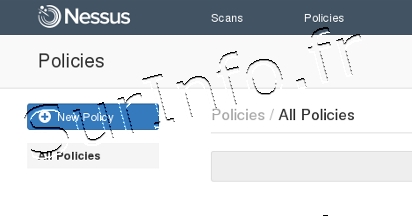
Vous constaterez que vous nombre de modèles de scans disponibles.
Pour ma part, je commence par un "Basic Network Scan".
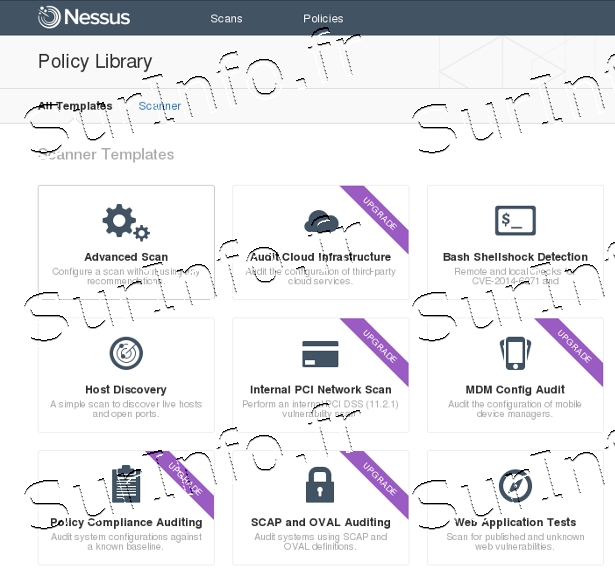
C'est une fois une politique créée que vous allez pourvoir effectuer un scan du réseau. Cliquez "Scan" puis sur "New Scan" et renseignez un nom, la politique précédemment créée ainsi que les hôtes à scanner.
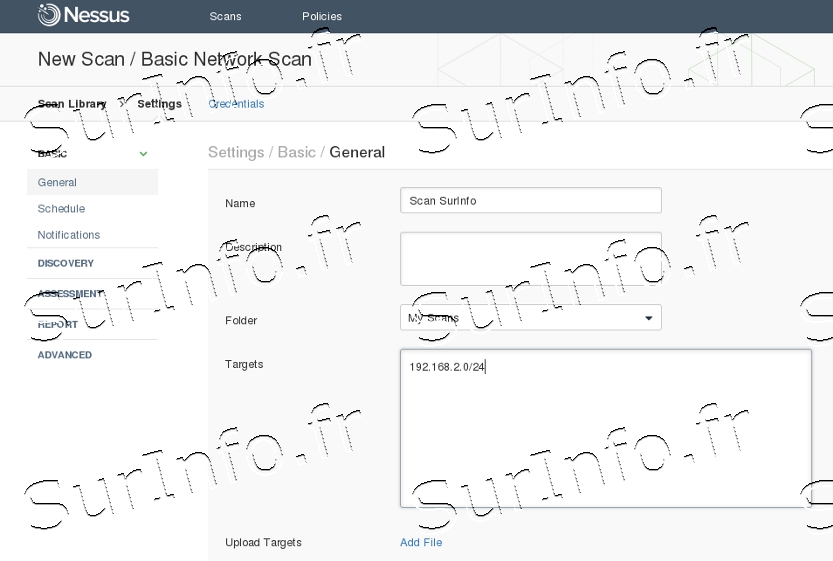
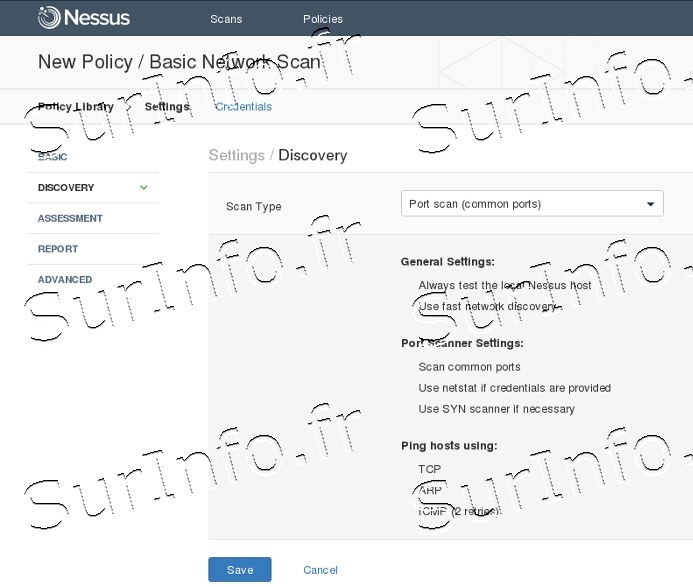
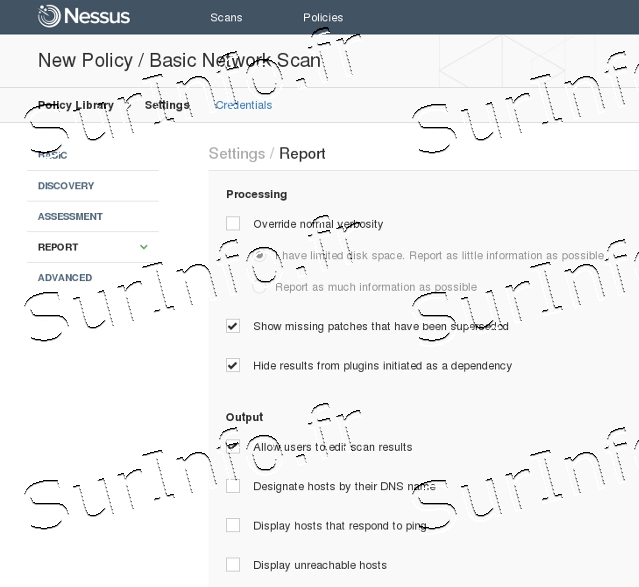
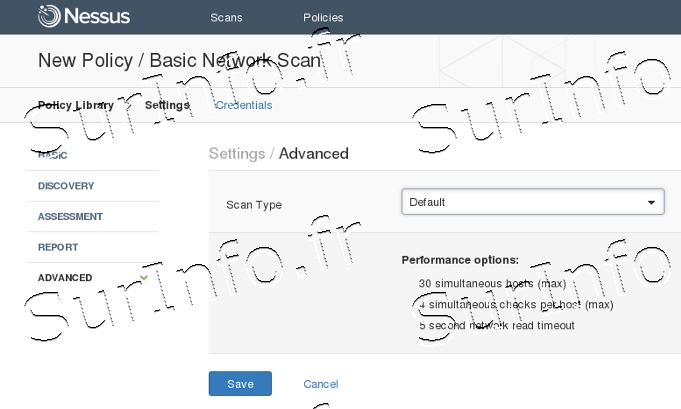
Sauvegardez et lancez le scan en appuyant sur le bouton "Play" tout à droite.
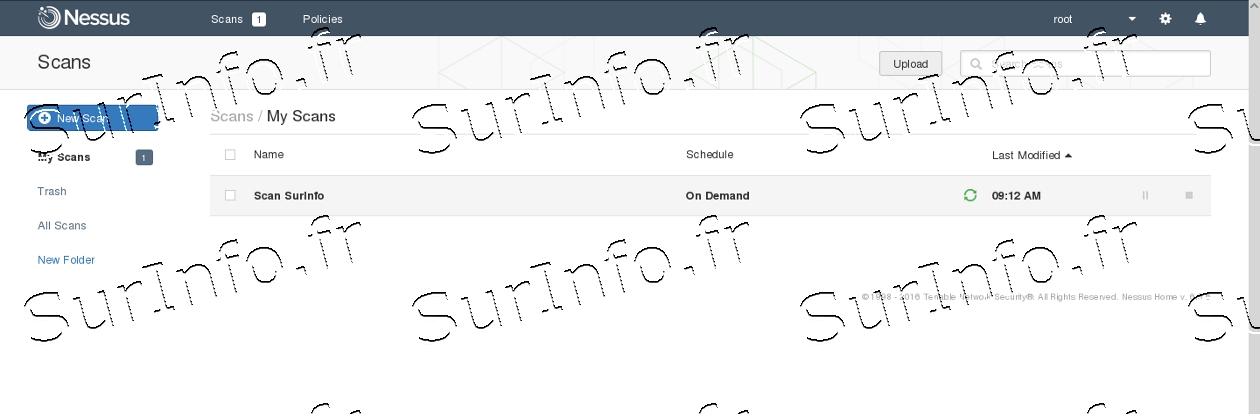
Une fois le scan effectué, un graphique sous forme de reblochon savoyard s'affiche et vous indique le pourcentage de vulnérabilités connues détectées sur les postes.
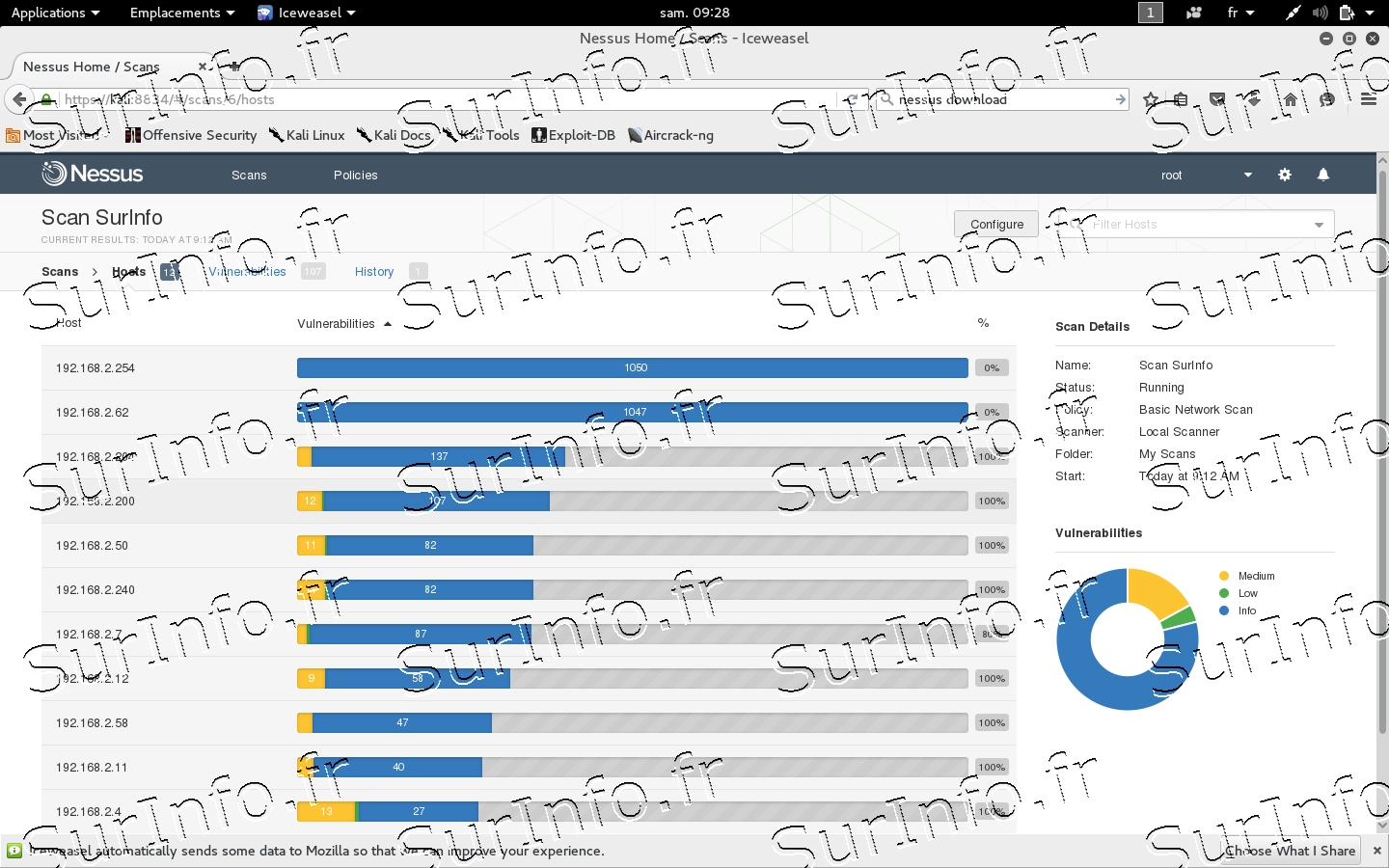
Ces dernières sont regroupées en 5 catégories:
- Info (Simple info sur le système (os, ports ouverts, etc))
- Low
- Medium
- High
- Critical
Cliquez sur un des postes afin de visualiser les vulnérabilités détectées
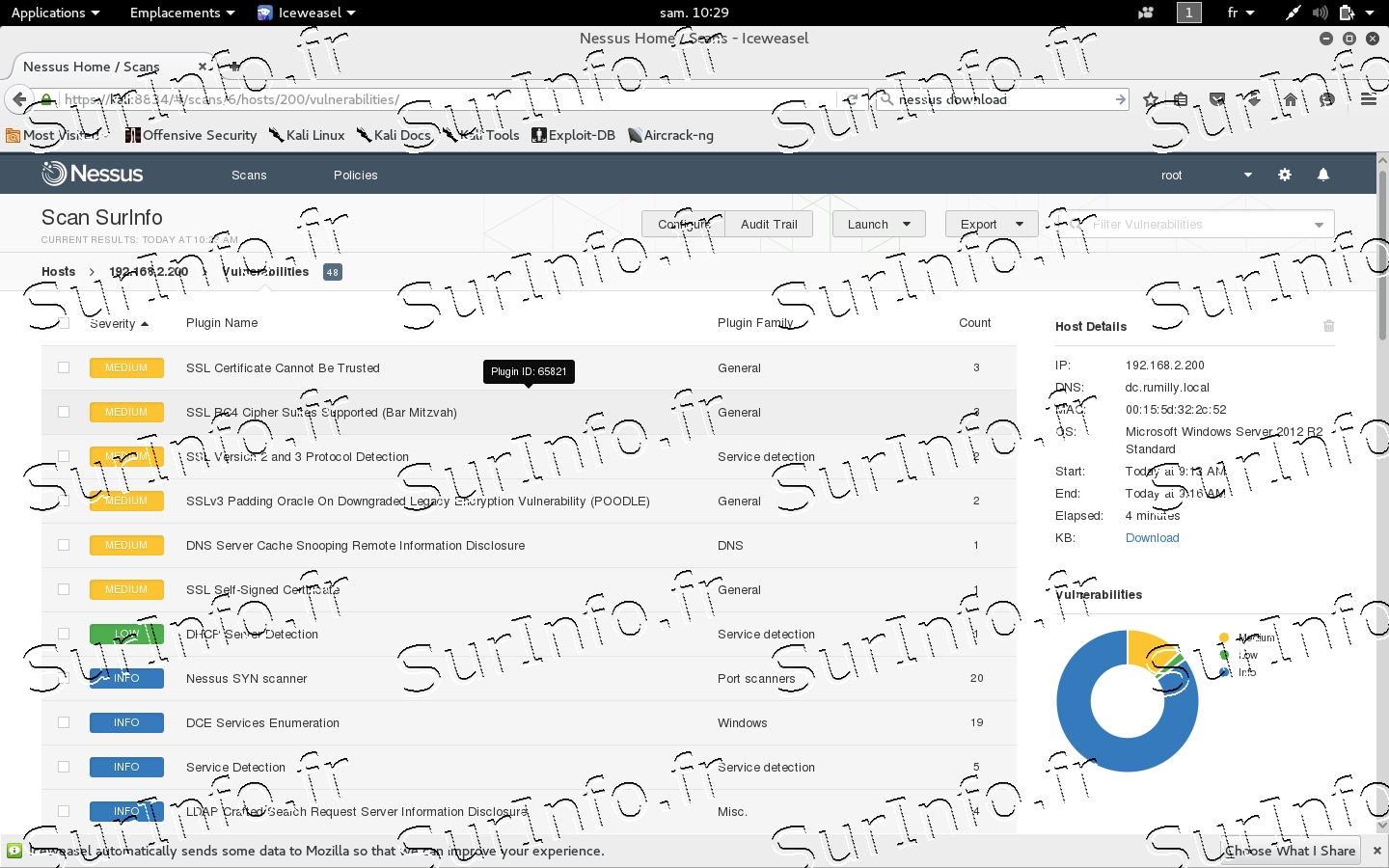
Cliquez sur une vulnérabilité afin d'en lire les détails...

